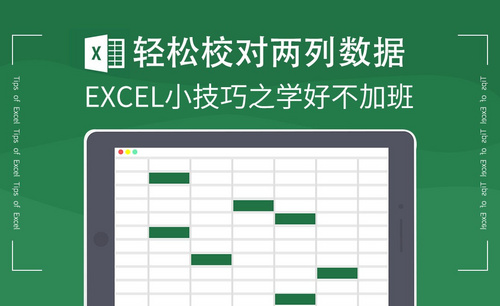怎样把两个列中的Excel内容合并
发布时间:2021年05月12日 14:59
Excel是在办公软件里使用频率很高的软件,因为它不仅可以整理数据,还可以进行大数据的计算和统计,这样强大的表格让大家喜欢把各种数据都制作成Excel表格进行存储,经过编辑后的表格可以方便各种数据查询,使用Excel表格功能可以更方便的使用数据。在操作表格过程中,有时候需要把两列的内容合并到一个表格里,这该怎么操作呢,接下来就教大家怎样把两列中的Excel内容合并?
1、新建excel表格文档,导入需要合并的内容,目的是需要将个位和十位数字合并成原始数字,如下图所示。
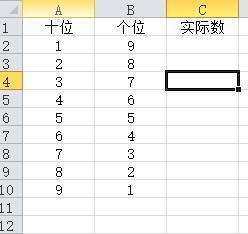
2、在合并单元格内输入,=a2&b2按下回车,其中&是shift加数字键的7就可以打出来,如下图所示。
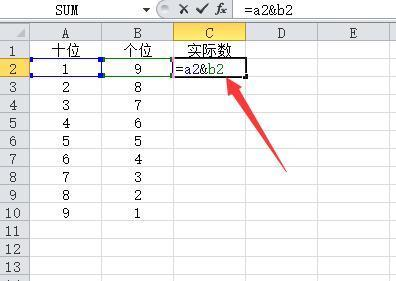
3、如图,单元格内合并成功,如下图所示。

4、然后拖动右下角黑色块,覆盖所有单元格,如下图所示。
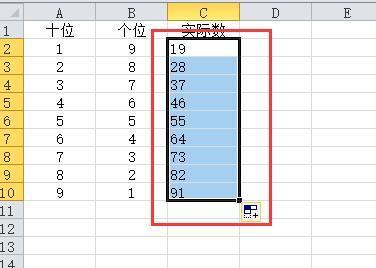
通过对上边内容的操作,两列表格的内容已经成功合并到一个表格里了,对一些单独有备注的内容合并到一个表格里,能够很容易的就看出这列数据的具体内容。为查找工作带来了方便,我们可以按照上边的课程提示,去试一试更多表格内容的合并能不能实现。学习内容的扩展性对学习软件操作是很有帮助的。小编会带来更多关于办公软件的操作知识,大家继续关注我们的课程吧!
本篇文章使用以下硬件型号:联想小新Air15;系统版本:win10;软件版本:word 2010。